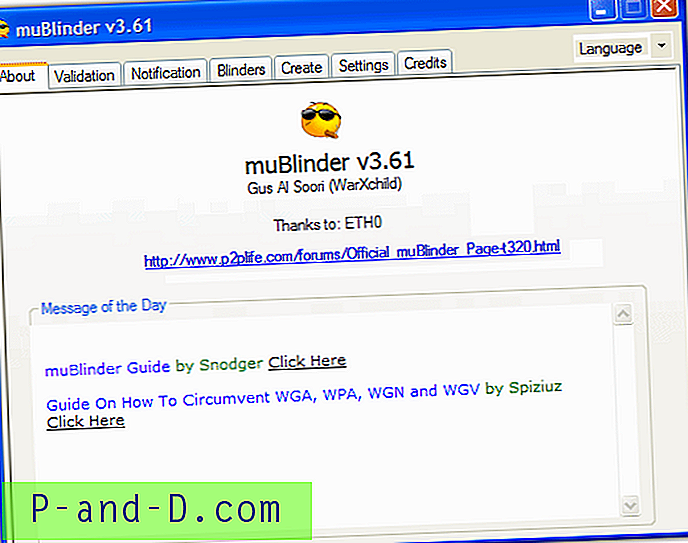Biblioteker blev først introduceret i Windows 7, og funktionen er blevet overført til Windows 8 og Windows 10. Biblioteker giver dig en konsolideret eller samlet visning af relaterede filer på et sted.
For eksempel kan du have .mp3-filer i flere mapper på din harddisk. Ved at føje hver mappe, der indeholder sangene til Musikbiblioteket, kan du få adgang til alle disse filer på samme tid. Du og sorterer dem alle efter kunstnernavn eller albumtitel som en enkelt gruppe.
Relateret artikel: Windows 10 Pictures Library Arranger efter måned mangler?
Omarranger mappegrupper i et bibliotek
Mapper inde i et bibliotek vises i samme rækkefølge, som du inkluderede dem.

Hvis du gerne vil ændre visningsrækkefølgen for mapper i et bibliotek eller sortere dem manuelt, kan du gøre det ved hjælp af dialogboksen Egenskaber for biblioteker.
Åbn File Explorer og udvid Biblioteker. Højreklik på et bibliotek i navigationsruden, og klik på Egenskaber.
Bemærk: Biblioteker er som standard skjult i Windows 10 File Explorer-navigationsruden. Se, hvordan du aktiverer biblioteker i navigationsruden i File Explorer i Windows 10.
I dialogboksen Biblioteksegenskaber kan du arrangere mapper ved at trække og slippe eller bruge valgmulighederne "Flyt op" og "Flyt ned" i højreklik-menuen.
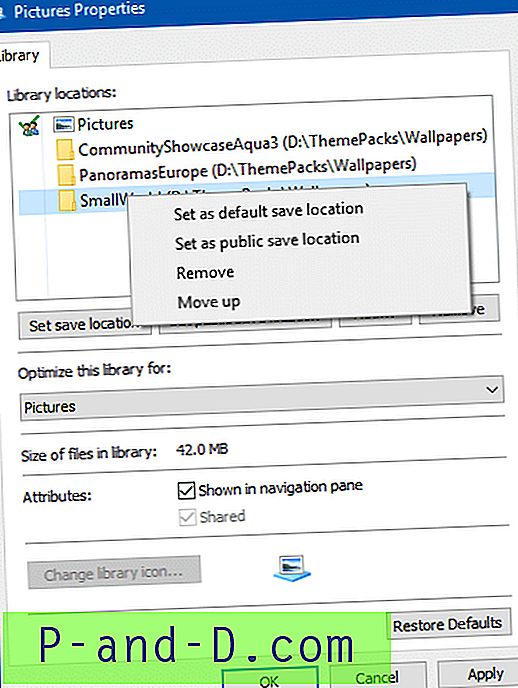
Når du er blevet arrangeret, skal du klikke på OK for at gemme dine indstillinger.
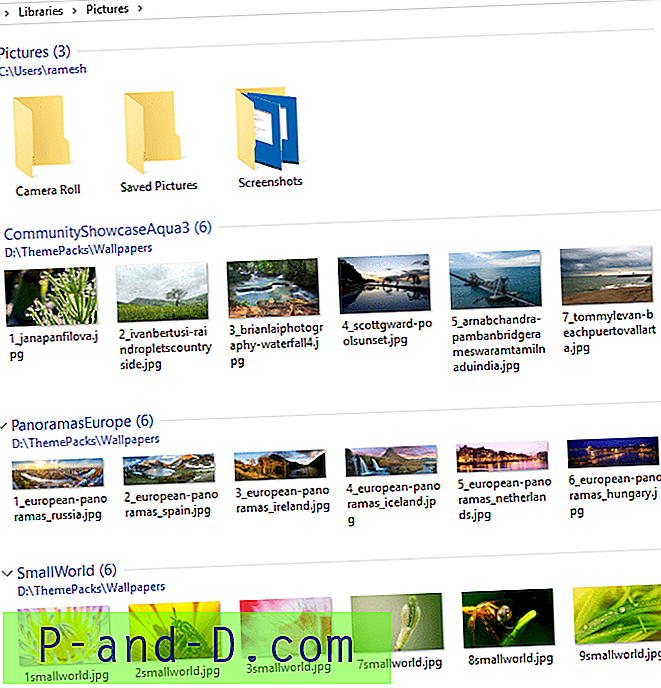
Biblioteksindstillingerne gemmes i en XML-fil med * .library-ms-udvidelse ved hjælp af Library Description Schema, i følgende mappe:
% appdata% \ Microsoft \ Windows \ Biblioteker
Du ønsker måske også at lære, hvordan man flytter biblioteker over “Denne pc” i Windows 10 ved at ændre SortOrderIndex registerværdien.
RETTET: Windows 10 Pictures Library Arranger efter måned mangler? »Winhelponline